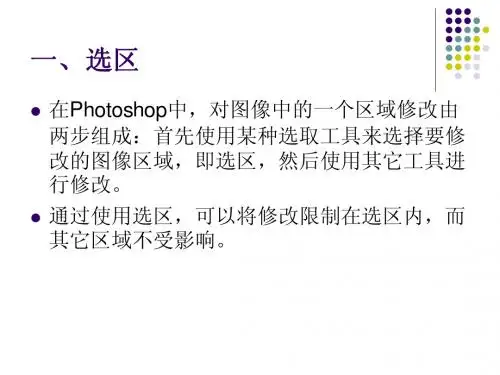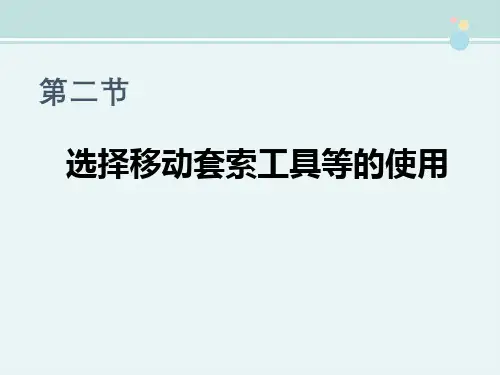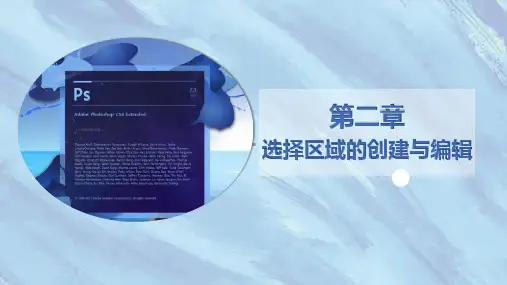5. 文件存储为指 定格式.这样一张 抠图换背景的图 片,就完成了。☺
五. 魔术棒工具
用于选择相邻的相近颜色。单击某个颜色,就可以选择和这个颜色相近的颜色。 可以设置的参数是“容差”,容差的值越大,颜色的范围就越宽。
案例2
1.用魔术棒选择背景的蓝色。选择的时候容差设置为25,按住 shift键,连续选择背景的蓝色。
第二节
选择移动套索工具等的使用
本节课程主要内容
• 1.学习矩形选择工具、椭圆选择工具、单行、单列选 择工具、移动工具、减裁工具、多边形套索工具、套 索工具、磁性套索工具和魔术棒选择工具。 2.用套索和磁性套索,实现对人物照片的抠图。
• 2.涉及其它知识点:羽化,描边,网格
一.矩形选择工具、椭圆选择工具
选择“矩形选择工具”,在图片上,按 住鼠标左键,拖动鼠标,就可以画出 一个矩形的虚框。虚框内就是你选择 的区域。
按住鼠标左键的同时,按住shift键,可以画出正方形的虚 框,这时候的选区就是正方形的。 要取消画好的选区,快捷键为Ctrl+D,按一下就取消了图 片上所有的选区
CS2
右键弹出
新选区 ——就是在图片中新建选区。 添加到选区——原来在图片中有一个选区,按一下这个按钮,再选 一个选区,那么就同时选择了两个选区。这个功能也可以在建立选 区时,同时按住键盘上的shift键来实现。 从选区中减去――从原来的选区中,再选择一部分,就将选择的这 部分减去。这个功能也可以在建立选区时,同时按住键盘上的alt键 来实现。 与选区交叉――前后画的两个选区,只保留它们交叉的部分。
二. 移动工具
CS2
移动工具,可以对选区、图层和参考线等进行移动。 (选区在两张图片之间,也可进行)
三. 裁剪工具